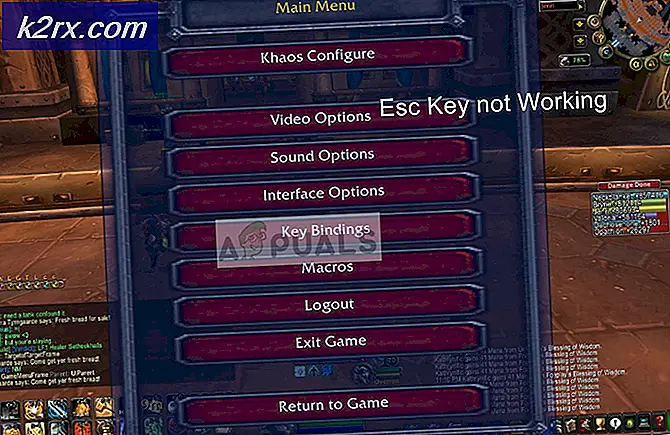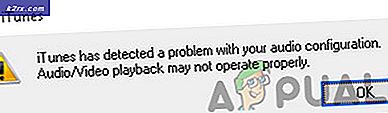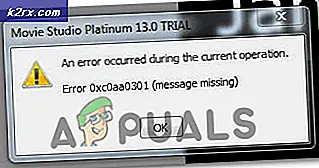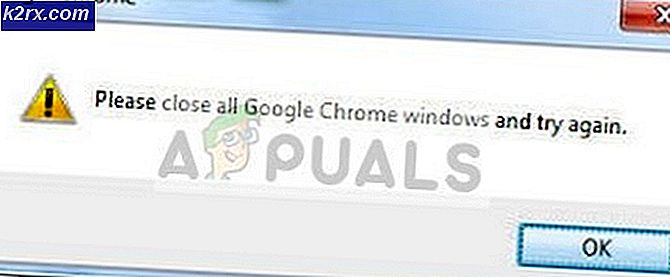Google Chrome'da ERR_NAME_NOT_RESOLVED hatası nasıl düzeltilir?
ERR_NAME_NOT_RESOLVED, alan adının çözülemeyeceği anlamına gelir. DNS (Etki Alanı Adı Sistemi), etki alanlarını çözümlemekten sorumludur ve Internet'teki her etki alanı, DNS'lerin Etki Alanı Adlarını çözümlemesini mümkün kılan bir ad sunucusuna sahiptir.
Google Chrome'daki bu hata, yukarıdaki ile aynı anlama gelir, ancak sorunu daha iyi anlayabilmeniz ve teşhis edebilmeniz ve düzeltmeniz gerekir. Genelde, bir web sitesini açamadığınızda bu hatayı görürsünüz. Hata teknik olarak, ismin çözülemeyeceği anlamına gelir. Bu hatanın pop-up olmasının çeşitli nedenleri vardır; ve genel olarak, hata bilgisayarınız veya yönlendiricinizdeki yanlış yapılandırmanın bir sonucu olabilir VEYA ziyaret etmeye çalıştığınız web sitesiyle ilgili olabilecek bir sorun olabilir.
İki olası senaryo vardır, sizin için geçerli olanı okuyun.
Erişmeye çalıştığınız site web sitenizdir ve ERR_NAME_NOT_RESOLVED değerini döndürür
Bir web sitesi kurduğunuzda, onunla hosting alırsınız veya farklı bir barındırma sağlayıcısından alırsınız. Hosting aldığınızda, Domain Register ile güncellenmesi gereken isim sunucuları verilir. Örneğin, appuals.com GoDaddy'de kayıtlı ve CloudFlare, Cloudflare ile ev sahipliği yaptı, bize GoDaddy'de güncellediğimiz ad sunucularını verdi.
İşte GoDaddy ile kayıtlı başka bir sitenin örnek bir resmi, ancak BlueHost, hosting sağlayıcısı olarak var.
Hosting GoDaddy ile yapıldıysa, ben genellikle GoDaddy kendileri tarafından yapar, ad sunucularını güncellemek zorunda kalmamış olabilir.
Bu nedenle, ad sunucularınızın düzgün bir şekilde güncellendiğinden ve hosting sağlayıcınız tarafından size verilen ad sunucularını kullandığınızdan emin olmanız gerekir.
Bu konuda emin değilseniz, ayarları google.com/alan-adiniz-adiniz.com adresine giderek kontrol edebilirsiniz.
Siteniz çalışmıyorsa ve diğer tüm siteler varsa, Komut İstemi'nden nslookup raporlarını görebilirsiniz.
Windows tuşunu basılı tutun ve R tuşuna basın . Cmd yazın ve Tamam'a tıklayın .
nslookup your-site.com yazın ve ENTER tuşuna basın.
Geçerli bir IP Adresi döndürmezse ya da alanın mevcut olmadığını veya başka bir hata olduğunu söylerse, ev sahibi ile kontrol etmelisiniz.
Erişmeye çalıştığınız site, yalnızca Cihazınızda değil, her yerde erişilebilen genel bir sitedir.
Bu durumda, ISS'nizin DNS Sunucularının kapalı olması veya DNS ayarlarının doğru şekilde yapılandırılmaması büyük olasılıktır. Google, sorunu çözmek için kullanabileceğiniz% 99, 99 çalışma zamanı olan Genel DNS Sunucusunu verdi.
PRO TIP: Sorun bilgisayarınız veya dizüstü bilgisayar / dizüstü bilgisayar ile yapılmışsa, depoları tarayabilen ve bozuk ve eksik dosyaları değiştirebilen Reimage Plus Yazılımı'nı kullanmayı denemeniz gerekir. Bu, çoğu durumda, sorunun sistem bozulmasından kaynaklandığı yerlerde çalışır. Reimage Plus'ı tıklayarak buraya tıklayarak indirebilirsiniz.Windows tuşunu basılı tutun ve R tuşuna basın .
Ncpa.cpl yazın ve Tamam'a tıklayın .
Ağ Bağdaştırıcınıza sağ tıklayın ve Özellikler'i seçin, İnternet Protokolü Sürüm 4'ü (TCP / IPv4) vurgulayın / seçin ve Özellikler'i tıklayın.
Bir onaylama yapın Aşağıdaki DNS Sunucu Adreslerini kullanın ve iki alanı aşağıdaki adreslerle güncelleyin:
8.8.8.8
8.8.4.4
Tamam ve Test et'i tıklayın.
Bir MAC OS X'de DNS'inizi Güncelleme
Mac OS X'te Sol üstteki Apple simgesini tıklayın ve Sistem Tercihleri'ni seçin . Ağ simgesine tıklayın ve aktif bağdaştırıcınızın ( ethernet veya kablosuz ) seçildiğinden emin olun, ardından Gelişmiş'e tıklayın.
DNS Sekmesine gidin ve + Sembolünü tıklayın. Aşağıdaki DNS'leri ekleyin ve varsa başkalarını kaldırın.
8.8.8.8
8.8.4.4
Google Chrome’un Ana Bilgisayar Önbelleği ve Devre Dışı Bırakma ağındaki İşlemleri Temizle’yi kaldırın
- Chrome'u açın ve Ayarlar'a gidin, ardından Gelişmiş Ayarları Göster'i tıklayın .
- Gizlilik'i tıklayın.
- Sayfa yükleme performansını iyileştirmek için ağ eylemlerini tahmin edin veya sayfaları daha hızlı yüklemek için bir tahmin hizmeti kullanın ve devre dışı bırakın.
- Tamamlandığında, Adres çubuğuna chrome: // net-internals / # dns yazın ve ENTER tuşuna basın.
- Ana Bilgisayar Önbelleğini Temizle'yi tıklayın.
Bu sorunu çözmeli.
PRO TIP: Sorun bilgisayarınız veya dizüstü bilgisayar / dizüstü bilgisayar ile yapılmışsa, depoları tarayabilen ve bozuk ve eksik dosyaları değiştirebilen Reimage Plus Yazılımı'nı kullanmayı denemeniz gerekir. Bu, çoğu durumda, sorunun sistem bozulmasından kaynaklandığı yerlerde çalışır. Reimage Plus'ı tıklayarak buraya tıklayarak indirebilirsiniz.